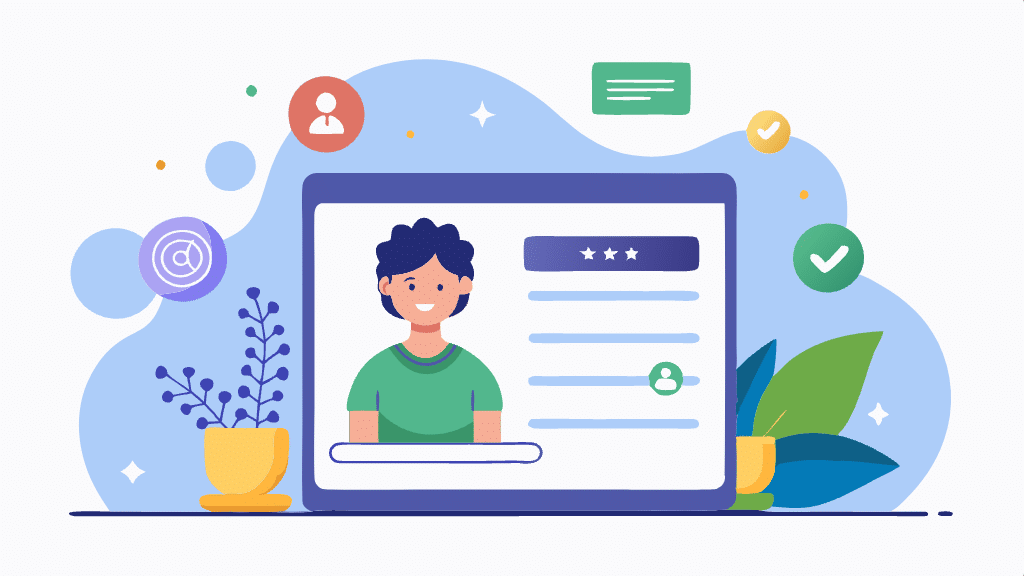En WordPress, es común recibir registros automáticos de bots o usuarios malintencionados, lo que puede causar problemas en la administración de tu sitio. Modera los registros de nuevos usuarios para asegurarte de que solo personas legítimas obtengan acceso. A continuación, te explico cómo hacerlo usando algunos plugins clave y configuraciones.
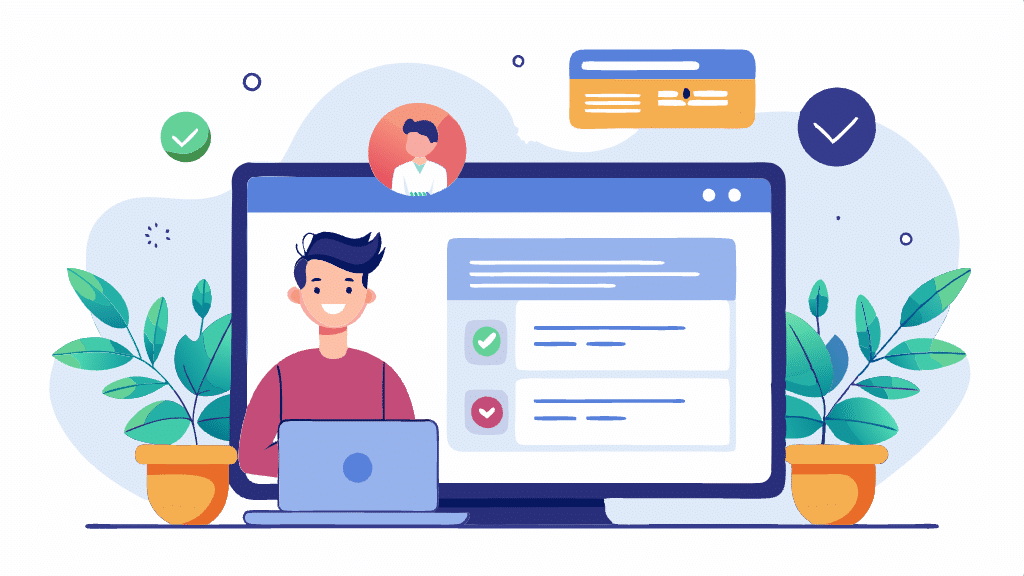
¿Por qué es importante moderar los registros de usuarios?
La moderación es crucial para mantener tu sitio seguro, evitar el spam y mantener el control sobre quién tiene acceso. Sin un control adecuado, podrías enfrentar problemas de seguridad y sobrecarga de recursos.
1) Desactivar el registro automático de usuarios
Antes de configurar plugins, es recomendable desactivar el registro automático de usuarios si no es necesario. Para hacerlo:
- Ve a tu panel de administración de WordPress.
- Navega a Ajustes > Generales.
- Desmarca la casilla que dice Cualquiera puede registrarse.
- Guarda los cambios.
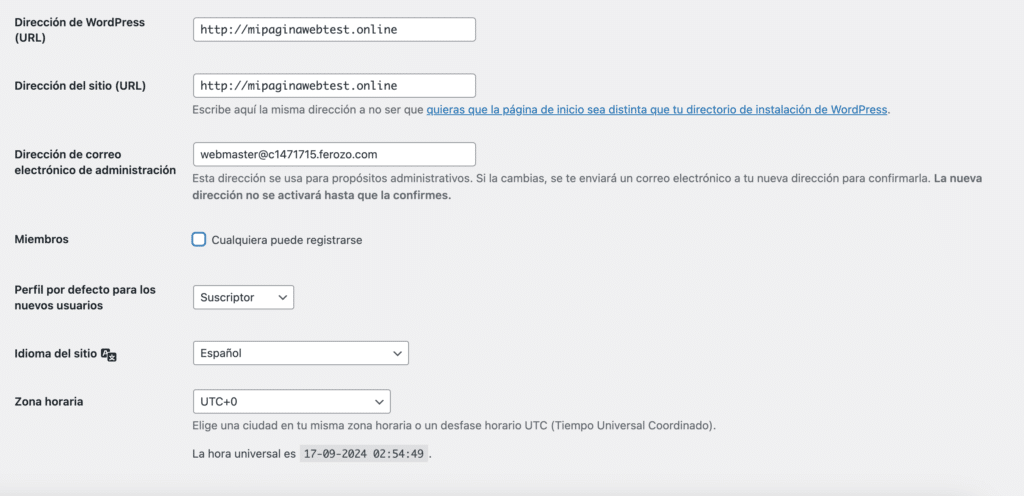
Esta opción deshabilitará el registro automático, evitando el acceso masivo no autorizado.
2) Usar plugins para moderar los registros de usuarios
Existen varios plugins que te permiten moderar y gestionar el proceso de registro de nuevos usuarios.
1. New User Approve
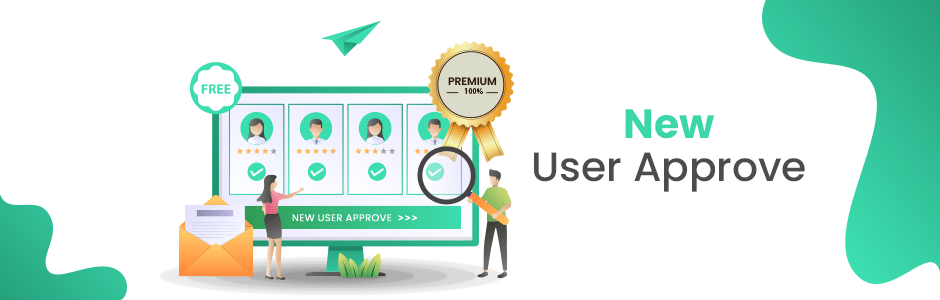
Este plugin te permite aprobar o rechazar manualmente cada nuevo usuario registrado.
- Instalación:
- Ve a Plugins > Añadir nuevo.Busca New User Approve.Instálalo y actívalo.Una vez activado, cada registro de usuario entrará en un estado de «pendiente». Solo los usuarios aprobados podrán iniciar sesión.
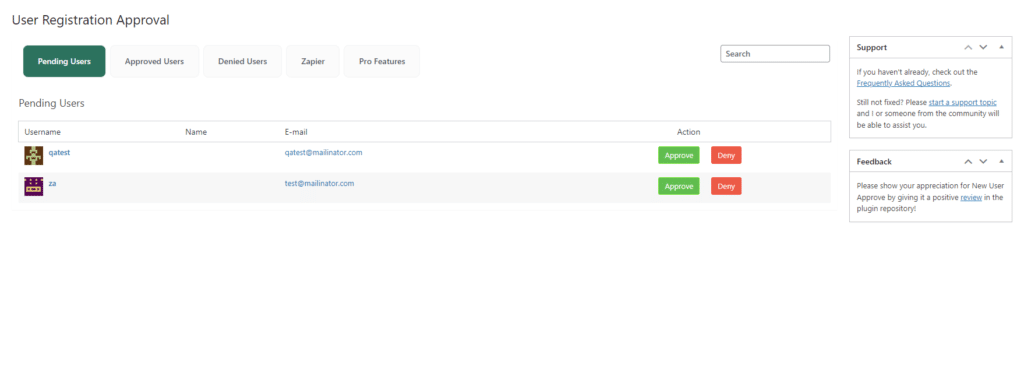
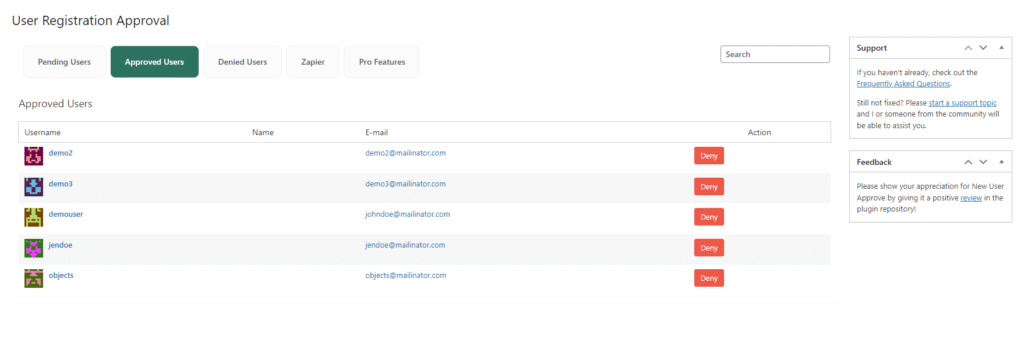
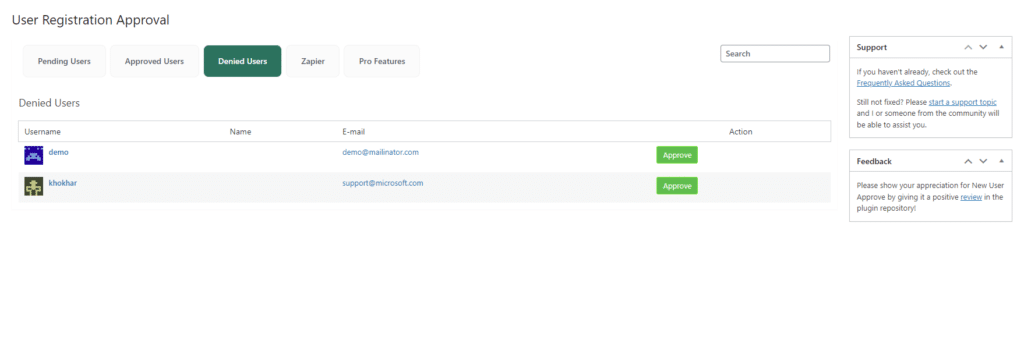
2. Moderar los registros de usuarios en WordPress con Ultimate Member
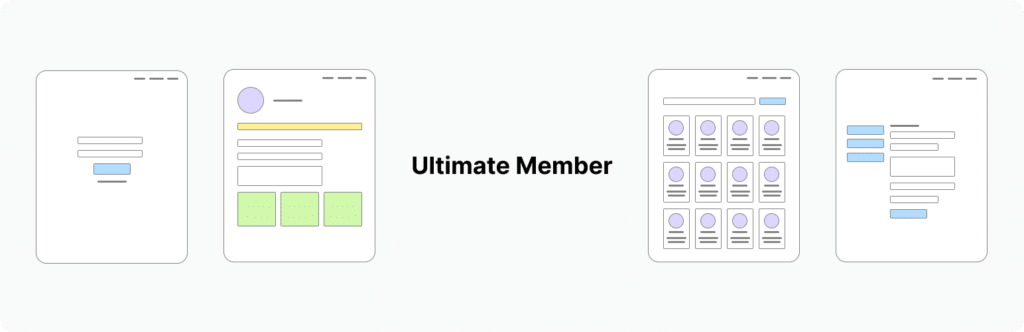
Ultimate Member es otro plugin robusto que te permite crear formularios de registro personalizados y moderar el acceso de los usuarios en WordPress. Además, cuenta con varias funcionalidades adicionales, como la gestión de perfiles de usuarios y roles personalizados.
Instalación de Ultimate Member
- En tu panel de WordPress, ve a Plugins > Añadir nuevo.
- Busca Ultimate Member en el repositorio.
- Instálalo y actívalo.
Configuración del formulario de Registro
Ultimate Member incluye un módulo específico para gestionar la moderación de nuevos usuarios.
- Dirígete a Ultimate Member > Formularios y crea un nuevo formulario de registro.
- En la pestaña de Acceso a usuarios, habilita la opción que requiere que los nuevos registros sean aprobados manualmente por el administrador.
- También puedes configurar notificaciones automáticas para que el usuario reciba un correo electrónico informándole si su cuenta ha sido aprobada o rechazada. Enlace al plugin Ultimate Member
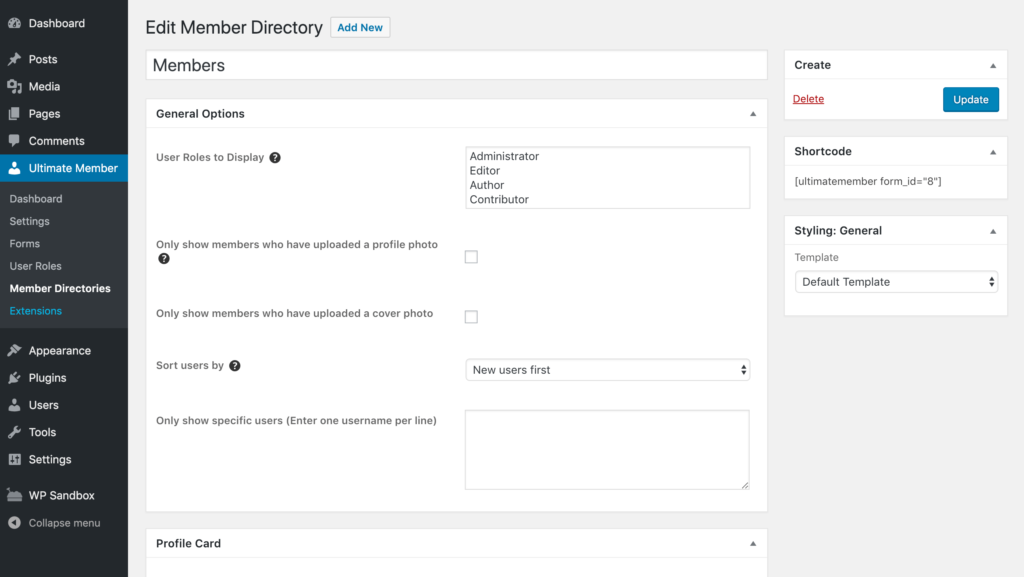
Este plugin te brinda una solución completa para la moderación y personalización del registro de usuarios, asegurando que solo quienes cumplan con los requisitos puedan acceder a tu sitio.de registro y asegurarte de que solo los usuarios aprobados puedan iniciar sesión, lo que garantiza mayor control y seguridad en tu sitio WordPress.
3. RegistrationMagic
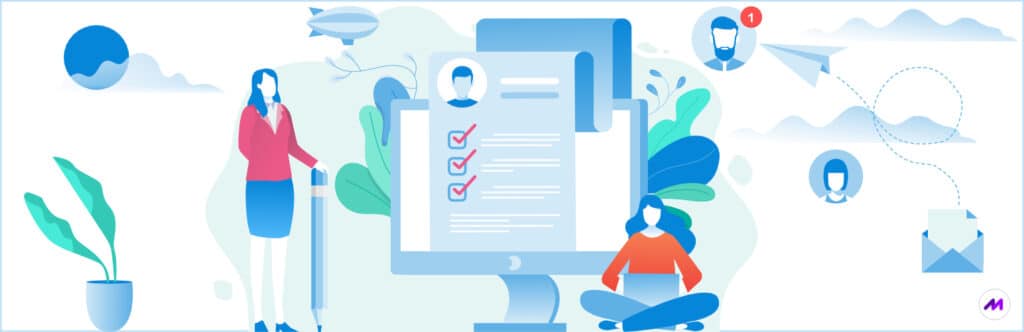
Este plugin permite crear formularios de registro avanzados y gestionar usuarios registrados, incluyendo la moderación de nuevos registros.
Instalación:
- Añade el plugin RegistrationMagic.Configura el plugin para que los registros de usuarios nuevos necesiten ser aprobados manualmente.Enlace al plugin RegistrationMagic
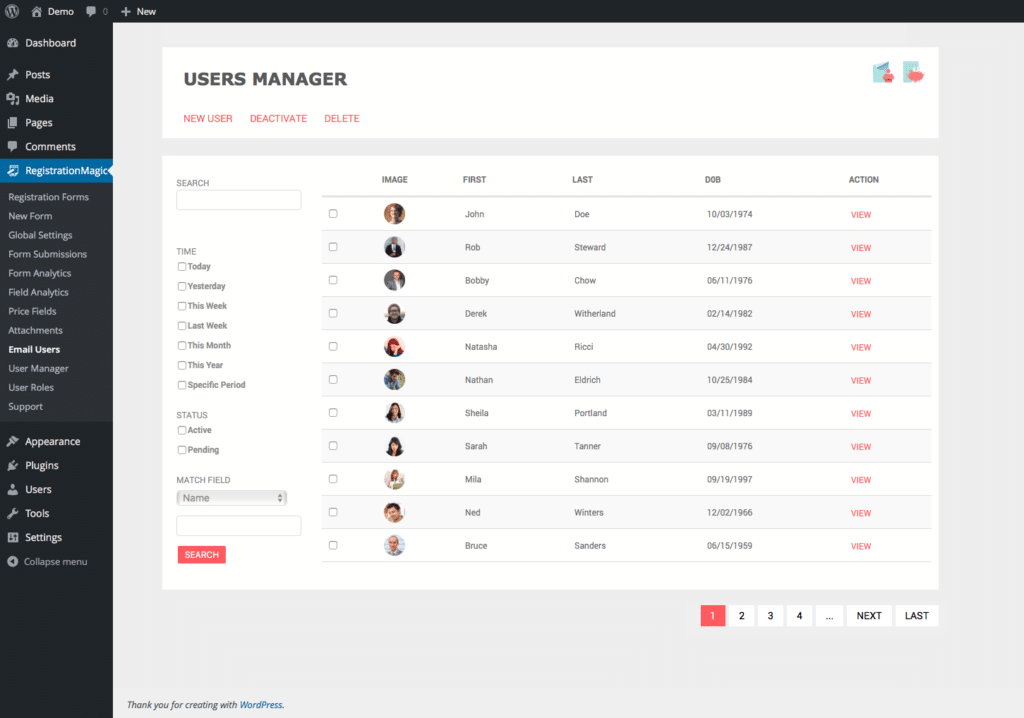
3) Añadir seguridad adicional con reCAPTCHA
Para evitar que bots intenten registrarse, puedes integrar Google reCAPTCHA en los formularios de registro. Un plugin recomendado para esto es Advanced noCaptcha & invisible Captcha.
- Instalación:
- Instala y activa el plugin desde el repositorio de WordPress.Configura la clave de API de Google reCAPTCHA desde las opciones del plugin.
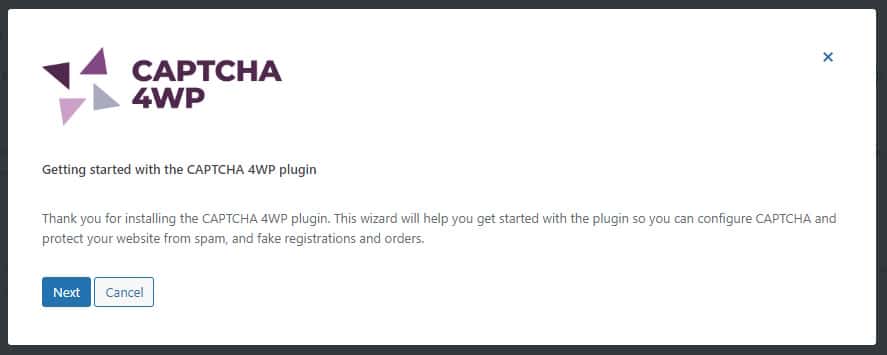
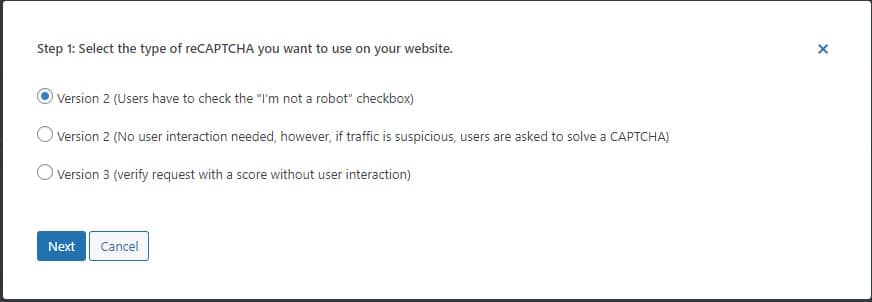
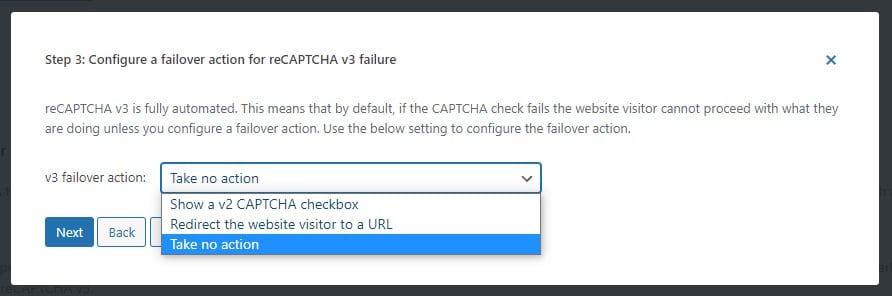
4) Revisar los registros de usuarios pendientes
Una vez que hayas configurado los plugins necesarios, deberás estar pendiente de los nuevos registros de usuarios. Para revisarlos:
- Ve a Usuarios > Todos los usuarios en tu panel de administración.
- Verás una lista de usuarios pendientes de aprobación.
- Haz clic en Aprobar o Rechazar según sea el caso.
5) Notificar a los usuarios aprobados o rechazados
Muchos plugins, como New User Approve, permiten enviar automáticamente notificaciones por correo electrónico a los usuarios aprobados o rechazados. Asegúrate de revisar y personalizar los mensajes en la configuración del plugin.
Resumen
Implementar un sistema para moderar los registros de usuarios en WordPress es fundamental para garantizar la seguridad y evitar registros no deseados. Con plugins como New User Approve, ProfilePress y RegistrationMagic, puedes gestionar eficazmente este proceso, mientras añades medidas de seguridad como reCAPTCHA.
Si estás profundizando tus conocimientos en el mundo WordPress y necesitas un servicio de hosting que se adapte a tus necesidades, te invitamos a conocer los planes de WordPress Hosting que DonWeb tiene para ofrecerte.